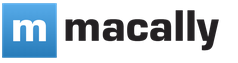Jak sprawdzić zużycie ruchu na komputerze. Jak śledzić zużycie ruchu? Ruch na urządzeniach mobilnych
Pozdrowienia, drodzy czytelnicy! Najprawdopodobniej udało ci się pracować przez jakiś czas w systemie Windows 10 na komputerze, tablecie lub laptopie, trochę oswoić się z nowym produktem firmy Microsoft i pobrać wiele ważnych i przydatnych programów z Internetu. Albo niezbyt pomocny. I pewnego dnia możesz pomyśleć: jaki jest ruch, który pobrałem w tym miesiącu? Ciekawy? Tu się zainteresowałem. A teraz pokażę Ci, gdzie znaleźć informacje o korzystaniu z Internetu w ciągu ostatnich 30 dni.
Przejdźmy do Start -> Ustawienia -> Sieć i Internet. Możesz szybko otworzyć Ustawienia za pomocą Win + I.
W sekcji Sieć i Internet na zakładce Wykorzystanie danych możesz zobaczyć ogólne informacje o wszystkich interfejsach sieciowych, dla których system zgromadził statystyki. W tym przypadku mam tylko jeden Ethernet (zwykła dedykowana linia przez kabel). Na tabletach i laptopach statystyki Wi-Fi będą wyświetlane w tej sekcji.
Więc zobaczyłeś liczbę pobranych gigabajtów, twoje oczy rozszerzyły się i od razu chciałeś poznać szczegóły. Możesz dowiedzieć się, które aplikacje na Twoim urządzeniu pochłonęły ile ruchu, klikając link Szczegóły użycia.
Kliknięcie w link otworzy bardziej szczegółowe informacje. Wyraźnie widać, które aplikacje ile zużywały Internet. W tym momencie kończy się wyszczególnianie danych, czyli nie można poznać konkretnych adresów stron, z których pliki zostały pobrane.
Ale to nie wszystko! Informacje o pobranych gigabajtach bezcennego ruchu mogą być wyświetlane jako kafelek na żywo na ekranie startowym systemu Windows 10. Aby to zrobić, kliknij prawym przyciskiem myszy nazwę sekcji Wykorzystanie danych i kliknij element Przypnij do ekranu startowego.
Pojawi się potwierdzenie, kliknij Tak.
Kafelek pojawi się na ekranie głównym. Jeśli jego rozmiar nie wydaje ci się wystarczająco duży, kliknij kafelek prawym przyciskiem myszy i wybierz Zmień rozmiar -> Szeroki, jak pokazano na zrzucie ekranu.
Cóż, stało się to o wiele wygodniejsze, prawda? Teraz zawsze możesz szybko ocenić ilość pobranych danych, po prostu otwierając menu Start i zerkając na kafelek.
Jeśli chcesz usunąć kafelek ruchu, kliknij go prawym przyciskiem myszy i wybierz opcję Odepnij od startu.
Możesz odpiąć kafelek z sekcji Sieć i Internet w taki sam sposób, jak go przypiąłeś.
softwarius.ru
Co to jest ruch w Internecie - sprawdź, rozliczaj, dokąd idzie, statystyki
Nowi właściciele oddzielnej lub regionalnej sieci mogą na początku nie przywiązywać dużej wagi do liczenia ruchu, który konsumują z sieci globalnej. Ale już po otrzymaniu pierwszego rachunku za usługi internetowe użytkownik zdaje sobie sprawę ze znaczenia tak abstrakcyjnego na pierwszy rzut oka pojęcia, jak przychodzące megabajty.
Co to jest
Mówiąc najprościej, ruch to ilość informacji, które użytkownik wysyła i otrzymuje podczas przeglądania Internetu. W związku z tym rozróżniają ruch wychodzący i przychodzący.
Istnieje kilka sposobów marnowania przychodzących danych:

Jak znaleźć zużyty ruch
Użytkownik komputera może szybko sprawdzić wielkość i statystyki zużycia ruchu korzystając ze standardowego menu Start. Po przejściu do „Panelu sterowania”. Następnie, wybierając opcję „Połączenia sieciowe”, możesz zobaczyć dwie ikony z niezbędnymi informacjami:

„Połączenie główne”: okno zawiera dane o ruchu zewnętrznym. „Połączenie lokalne” w otwartym oknie wyświetla dane o aktywności danych przychodzących i wychodzących, a także statystyki ruchu pakietów ruchu stacjonarnego. Ta informacja dotyczy tylko przepływu w sieci wewnętrznej podczas korzystania z zasobów lokalnych.
Ale standardowe narzędzia często wyświetlają niedokładne informacje, a wartości niektórych wskaźników mogą być dość mylące dla niedoświadczonych użytkowników. Dość łatwe w użyciu są programy przeznaczone do dokładnego pomiaru ruchu (takie jak NetWorx). Większość z nich jest dostępna do pobrania za darmo.
W specjalnych programach licznikowych następuje krok po kroku regulacja algorytmu pracy, co pozwala w każdej chwili (z dokładnością do bitu) zobaczyć dynamikę napływających danych, ustawić funkcję ostrzegania o przekroczeniu limitu i śledzić statystyki za tydzień, miesiąc, rok.

Mierzenie zużycia danych jest nie mniej ważne dla Androida, którego użytkownicy są online niemal przez całą dobę. Najszybszym sposobem ustawienia sterowania jest ustawienie opcji „Kontrola ruchu” w menu standardowym. Istnieje możliwość ustawienia indywidualnych ograniczeń w zakresie przyjmowania danych przez Wi-Fi lub sieć komórkową, można całkowicie wyłączyć ich transmisję.
Specjalne aplikacje (takie jak Data Usage czy Internet Speed Meter Lite) mają za zadanie nie tylko rejestrować, ale także zapisywać ograniczoną ilość informacji. Użytkownik Androida samodzielnie tworzy szablon wyświetlania zużycia, ustawiając żądany czas, ostrzeżenia o przekroczeniu normy.

Na przykład Data Usage kontroluje przesyłane jednostki informacji, zarówno przez sieć mobilną, jak i Wi-Fi (co jest istotne dla częstych użytkowników publicznego Internetu, którzy mają limit bezpłatnego dostępu). Ograniczenia można włączyć dla poszczególnych sieci.
Sposoby oszczędzania
Użytkownicy Androida mogą samodzielnie uniemożliwić aplikacjom urządzenia dostęp do Internetu. Aktualizacje powinny być instalowane wyłącznie za zgodą użytkownika. Jednak anulowanie automatycznej synchronizacji może niekorzystnie wpłynąć na działanie niektórych standardowych programów (prognoza pogody lub agent pocztowy).
Jak wspomniano powyżej, każdy użytkownik na osobnej linii musi albo zainstalować program licznika, albo przynajmniej wiedzieć, gdzie można znaleźć te informacje w standardowym menu.
Ekonomiczne korzystanie z Internetu na komputerze lepiej zacząć od wyczyszczenia nadmiernie aktywnych programów. Aplikacja Process Hacker skanuje komputer w trybie pracy i pomaga użytkownikowi samodzielnie eliminować „zjadaczy” ruchu.

Zdjęcie: Skanowanie programów zapory sieciowej
Programy systemowe powodują szkody w ruchu poprzez automatyczne wywołania. Możesz kontrolować ich aktywność za pomocą darmowej zapory Firewall, która kontroluje przepływ informacji i blokuje programom niepożądany dostęp do Sieci.
Ustalenie, gdzie trafiają cenne megabajty, to połowa sukcesu. Racjonalne korzystanie ze wszystkich usług globalnej sieci powinno stać się nawykiem. Programy takie jak uTorrent.exe nie powinny uruchamiać się podczas uruchamiania i działać bezczynnie.
Jak mierzony jest ruch w Internecie?
Najmniejszą jednostką miary odbieranych informacji jest Bit. W zależności od sytuacji i zużytego wolumenu, zużyte dane mogą być liczone w bajtach, kilobajtach, megabajtach. Najpopularniejszą jednostką jest megabajt (MB).
Średnie rozmiary najpopularniejszych plików:
- trzy tuziny stron w Internecie lub 400 stron tekstowych: 1 Mb;
- 5 wysokiej jakości zdjęć: 1 Mb;
- jeden plik audio: 3-12 Mb;
- jeden klip wideo: 30-200Mb, film: 600-1400Mb.
Podsumowując, należy stwierdzić, że kontrola i rozliczanie ruchu internetowego pozwala nie tylko uniknąć konieczności płacenia zawyżonych rachunków, ale także sporo zaoszczędzić nie ograniczając się w korzystaniu z Internetu.
proremontpk.ru
Jak śledzić ruch internetowy
Jak często użytkownicy komputerów PC narzekają na niską prędkość połączenia internetowego i dostawców. Jednak ruch sieciowy jest często zużywany przez inne zasoby. Jak je określić i dowiedzieć się, gdzie znika prędkość, uczymy się w tym artykule.
Istnieje kilka sposobów, aby dowiedzieć się, co pochłania Twój ruch.
Pierwszym sposobem jest użycie menedżera zadań
Naciśnij „Ctrl+Alt+Del”. Przejdź do zakładki „Procesy”. Patrzymy w sekcji „Sieć”, który program zużywa ruch. (Dostępne dla systemu Windows 7 i nowszych).

Drugim sposobem jest użycie specjalnych programów
Pobierz darmowy program TCPView. Nie wymaga instalacji. Otwórz archiwum i uruchom aplikację.

W sekcji „PID” sprawdzamy, który program zużywa zasoby.

Ponadto, jeśli klikniesz proces prawym przyciskiem myszy, pojawi się zestaw funkcji. Process Properties - właściwości procesu, End Process - zakończ proces, Copy - kopiuj, Close Connection - zamknij połączenie, Whois - co podpowiada system.

Trzecim sposobem jest użycie komponentów systemu operacyjnego Windows
Kliknij Start, Panel sterowania.

Dla Windowsa XP. Otwórz Centrum bezpieczeństwa.
Kliknij „Automatyczna aktualizacja”.

W nowym oknie umieść znak obok „Wyłącz” i „OK”.

Windows 7. Otwórz Windows Update.

Kliknij „Ustawienia”.
Zaznacz pole „Nie sprawdzaj dostępności aktualizacji”.
Programy i elementy systemu nie będą miały dostępu do sieci. Aby jednak usługa nie włączyła się ponownie, wykonujemy następujące czynności (dopuszczalne dla Windows XP Windows 7).
W „Panelu sterowania” przejdź do sekcji „Administracja”.

Szukamy „Centrum bezpieczeństwa” lub „Windows Update”. Kliknij „Wyłącz usługę”.

Czwarty sposób to kontrola programu antywirusowego
Nowa wersja Nod 32 posiada dodatkową funkcję – kontrolę ruchu. Uruchom ESET NOD32 Smart Security 5 lub nowszy. Przejdź do sekcji „Narzędzia” i wybierz „Połączenia sieciowe”.

Zamykamy przeglądarki i przeglądamy listę programów i elementów zużywających zasoby internetowe. Naprzeciwko nazwy oprogramowania wyświetlona zostanie również prędkość połączenia i transferu danych.
Aby ograniczyć dostęp programu do sieci, kliknij proces prawym przyciskiem myszy i wybierz „Tymczasowo wyłącz połączenie sieciowe dla procesu”.
Szybkość połączenia internetowego wzrośnie.
SoftikBox.com
Jak kontrolować ruch
Konsumpcją ruchu interesują się przede wszystkim użytkownicy, którzy pozbawieni są możliwości podłączenia nieograniczonego Internetu. Ruch jest kontrolowany przez specjalne programy lub przy użyciu możliwości systemu Windows.
Windows 8 pozwala kontrolować ruch bez użycia dodatkowych programów. Aby aktywować licznik ruchu, znajdź ikonę połączenia sieciowego na pasku zadań. Po kliknięciu na ikonę otworzy się okno „Sieci”. Wybierz aktywne połączenie i kliknij prawym przyciskiem myszy. W oknie, które się pojawi, w pierwszym wierszu zobaczysz „Wyświetl informacje o przeznaczeniu”. Aktywuj ten element, aw przyszłości, gdy otworzysz okno „Sieci”, zobaczysz statystyki używanych wolumenów.

We wcześniejszych produktach Windows - 7 lub XP proces sprawdzania ruchu odbywa się nieco inaczej. Po połączeniu z Internetem należy również kliknąć lewym przyciskiem myszy ikonę połączenia i wybrać aktywną sieć. Użyj prawego przycisku, aby przejść do „Status”. Tutaj zobaczysz ilość ruchu przychodzącego i wychodzącego, która jest pokazana w bajtach.

Możesz kontrolować ruch za pomocą darmowego programu Networx 5.3.2. Program obsługuje każdy rodzaj połączenia - przewodowy, kablowy, mobilny Internet. Networx pokazuje ruch przychodzący i wychodzący. Możesz przeglądać statystyki z interesującego Cię okresu, a także kontrolować prędkość łącza internetowego. Program pozwala sprawdzić, ile ruchu zużywa każda aplikacja.

Program Networx zaczyna zliczać Twój ruch internetowy od momentu instalacji. Możesz skonfigurować program tak, aby aktywność ruchu była widoczna w ikonie zasobnika. W ustawieniach otwórz zakładkę „Ruch”, a następnie zaznacz niezbędne opcje, jak pokazano na zdjęciu, i zapisz wykonane działania.

Możesz także ustawić limit. W tym celu wybierz typ limitu, ruch, godziny i jednostki miary. Po ustawieniu rozmiaru przydziału kliknij OK. Gdy natężenie ruchu zbliży się do progu limitu, program ostrzeże Cię o tym. Dzięki temu unikniemy przekroczeń ruchu.

Sterowanie ruchem na urządzeniach mobilnych zależy od systemu urządzenia. Na przykład system Android jest w stanie zliczać ruch przychodzący i wychodzący. Aby to zrobić, wybierz w ustawieniach pozycję „Transfer danych” i wybierz operatora telekomunikacyjnego. Zobaczysz okno, w którym będą wyświetlane dane ruchu przychodzącego i wychodzącego. Oprócz sprawdzania głośności możesz ustawić limit korzystania z ruchu.

Kontrola zużycia ruchu pozwoli uniknąć zbędnych wydatków. Nawet jeśli korzystasz z nieograniczonego Internetu, okresowo sprawdzaj swoją aktywność w sieci. Gwałtowny wzrost wykorzystania ruchu wskazuje, że w systemie zadomowił się wirus lub trojan.
SovetClub.ru
NetWorx: Jak monitorować ruch internetowy
Cześć przyjaciele! O tym, jak monitorować ruch, miałem napisać zaraz po napisaniu artykułu „Jak oszczędzać ruch w Internecie”, ale jakoś zapomniałem. Teraz przypomniałem sobie i powiem ci, jak śledzić, ile ruchu wydajesz, a my zrobimy to za pomocą bezpłatnego programu NetWorx.
Wiesz, kiedy podłączony jest nieograniczony Internet, tak naprawdę nie musisz monitorować ruchu, z wyjątkiem zainteresowania. Tak, teraz wszystkie sieci miejskie są zwykle nieograniczone, czego nie można powiedzieć o Internecie 3G, którego taryfy zwykle spadają. Przez całe lato korzystałem z Internetu CDMA firmy Intertelecom i znam wszystkie te niuanse z ruchem i taryfami z pierwszej ręki. O tym, jak skonfigurować i ulepszyć Internet od Intertelecom, pisałem już tutaj i tutaj. Tak więc ich „nieograniczona” taryfa kosztuje 150 hrywien miesięcznie. Jak widać słowo nieograniczony umieściłem w cudzysłowie, dlaczego? Tak, bo jest ograniczenie prędkości, ale tylko w ciągu dnia, ale nie ma się z czego cieszyć, prędkość tam jest po prostu straszna, lepiej już korzystać z GPRS.
Najbardziej normalna taryfa to 5 hrywien dziennie przy połączeniu, czyli jeśli nie połączysz się dzisiaj, nie płacisz. Ale to nie jest nieograniczone, to 1000 megabajtów dziennie, do północy. Mam teraz tę taryfę, ale przynajmniej ma przyzwoitą prędkość, rzeczywista średnia prędkość to 200 Kb / s. Ale 1000 Mb dziennie to nie jest dużo przy takiej prędkości, więc w tym przypadku po prostu trzeba kontrolować ruch. Co więcej, po zużyciu tego 1000 MB koszt jednego megabajta to 10 kopiejek, co nie jest mało.
Już po podłączeniu tego internetu zacząłem szukać ładnego programu, który kontrolowałby mój ruch w Internecie i mógłbym ustawić ostrzeżenie, gdy limit się skończy. I znalazłem to, oczywiście, nie od razu, po wypróbowaniu kilku rzeczy natknąłem się na program NetWorx. O czym będziemy dalej rozmawiać.
NetWorx będzie monitorować ruch
Teraz powiem ci, skąd wziąć programy i jak je skonfigurować.
1. Niezależnie od tego, czego szukasz, przesłałem go na mój hosting, więc pobierz go przez bezpośredni link.
2. Uruchom pobrany plik i zainstaluj program, nie będę opisywał procesu instalacji, pisałem o tym tutaj.
3. Jeśli po instalacji program nie uruchomił się sam, to uruchamiamy go skrótem na pulpicie lub w menu start.
W dobie wysokich technologii trudno znaleźć osobę, która nie korzysta z internetu czy telefonu komórkowego. Jednak te urządzenia, które na pierwszy rzut oka wydają się tak przystępne i zrozumiałe, są pełne wielu pułapek i sztuczek.
Celem tego artykułu jest jedna z tych „mistycznych” właściwości, a mianowicie przyjrzymy się, jak łatwo i prosto można dowiedzieć się, jaki ruch internetowy pozostaje na smartfonie, tablecie i innych urządzeniach.
Znaczenie problemu
Więc gdzie jest ruch? Najważniejsze jest to, jak dowiedzieć się w urządzeniach mobilnych, czy to telefon, czy modem, reszta ruchu. Zniknięcie upragnionych megabajtów internetu mobilnego najczęściej wiąże się z elementarną nieuwagą użytkownika. Tego czytelnik dowie się z tego artykułu.
W sieciach komórkowych standardu GSM, jak już wspomniano, do takich celów wykorzystywane są polecenia USSD.
*USSD to usługa oparta na kombinacji określonych znaków, która umożliwia bezpośrednią komunikację pomiędzy abonentem a bazą danych operatorów telefonii komórkowej, obecność znaków [*];[#;] na początku polecenia jest obowiązkowe, a każde polecenie kończy się naciśnięciem przycisku wywołania.
Znając prostą kombinację poleceń, abonentowi nie będzie trudno znaleźć wszystkie niezbędne informacje. Takie krótkie polecenia powiadamiają operatora telekomunikacyjnego o autoryzowanym dostępie do bazy danych jego firmy w celu uzyskania niezbędnych informacji.
Na przedstawionym poniżej przykładzie kilku dużych firm świadczących usługi płatnych pakietów internetowych omówimy kilka takich poleceń USSD.
Komendy megafonowe
Na przykład operator komórkowy Megafon ma polecenie, które pozwala wykonać funkcje opisane powyżej [* 105 # + połączenie], aby wejść na swoje Konto osobiste, a już bezpośrednio w samym menu patrzymy na zakładkę, która nas interesuje:
- klucz 1 pozwala dowiedzieć się „o taryfach i opcjach”. Aby zrozumieć, czy jest wystarczająco dużo megabajtów ruchu do późniejszego wykorzystania wszystkich możliwości Internetu, jaka jest pozostała liczba minut, zgodnie z wybraną taryfą;
- klucz 2 - to jest „megafon - bonus”, czyli ile ruchu i pozostałych minut pozostało w ramach programu bonusowego Megafon.
Odpowiedź zostanie przesłana na telefon w formie krótkiej wiadomości. Ale nie tylko za pomocą konta osobistego możesz dowiedzieć się o stanie konta, istnieją inne polecenia, aby uzyskać dane o saldzie leków:
- *100# i zadzwoń.
- *115*11# i zadzwoń, aby mieć świadomość stanu dostępnych punktów w opcji „bonus megafonowy”.
- *558# oraz zielony przycisk do wykonania polecenia, w wyniku czego na ekranie telefonu w formie krótkiego komunikatu tekstowego wyświetlana jest wymagana informacja o ruchu odebranym w momencie aktywacji dodatkowych punktów.
Nie tylko przez telefon możesz na bieżąco śledzić stan konta; ilość SMS-ów lub ruchu internetowego. Po podłączeniu do Internetu dostawca zapewnia dostęp do konta osobistego subskrybenta, które znajduje się na oficjalnej stronie usługodawcy.
Na przykład w przypadku Megafon jest to https://lk.megafon.ru/login/, a subskrybent zawsze może być na bieżąco; terminowego uzupełnienia konta można również dokonać za pośrednictwem konta osobistego;
Pozostałe megabajty są również widoczne na Twoim koncie
Dodatkowo możesz zobaczyć:
- Korzystanie z różnych bonusów;
- Odmowa lub włączenie niektórych usług;
- Wszelkie pytania prosimy kierować do konsultantów.
Jeszcze kilka słów o funkcjach Konta Osobistego: dostęp do niego jest udzielany przy sporządzaniu umowy o świadczenie usług, ale można też pobrać aplikacje ze sklepu PlayMarket na Windows 7-10.
Na przykład taką aplikację zapewnia mega-koncern komunikacji mobilnej „Beeline”, który dostarcza również szczegółowych informacji o dziennym ruchu, a nawet zobaczysz, jakie treści zostały wykorzystane do przekroczenia ruchu.
Zespoły Beeline

Nawiasem mówiąc, koncern Beeline zapewnia również swoim klientom polecenia USSD:
- *102# co pozwoli klientowi poznać stan ruchu internetowego.
- Dla klientów sieci komórkowej „Beeline” jest specjalny krótki numer 0611 w celu uzyskania szybkiej pomocy i komunikacji z obsługą techniczną można również dowiedzieć się o obecności lub braku megabajtów ruchu internetowego. Wejście do konta osobistego Beeline.
zespoły MTS

Niektóre modemy korzystające z megabajtów pakietów Internetu (na przykład tablety) mają również połączenie z firmą rozliczeniową, oto jeden z takich przykładów *111*217# . Wpisuje się go bezpośrednio z tabletu (rozmowa przebiega jak z telefonu). Jest to istotne dla takiego „rekina” biznesu w tym segmencie, jakim jest MTS. Zaloguj się do swojego konta MTS.
Specyfika operatora Tele2

Inny duży rosyjski operator na rynku telefonii komórkowej, Tele2, uruchomił Internet mobilny w oparciu o aktywa Telekomunikacji Rosyjskiej. (Dla tych, którzy nie znają polecenia USSD) *155*0# , wykonasz połączenie, w wyniku czego na ekranie Twojego urządzenia mobilnego wyświetlą się informacje o megabajtach wydanych podczas korzystania z Internetu, a także kiedy dokładnie powyższe pakiety zostały wykorzystane.
Czasy, w których płaciliśmy za Internet w domu na podstawie wydanego ruchu, już dawno minęły. Teraz prawie każdy w mieszkaniu ma swój „nieograniczony”, ograniczający korzystanie z Internetu, może z wyjątkiem prędkości. Mimo to problem z ilością pobieranego ruchu dla naszych urządzeń przenośnych, takich jak smartfon czy tablet, nie zniknął, więc musimy codziennie na bieżąco monitorować wydawane megabajty, aby nie zostać bez Internetu w jednym miejscu za chwilę. Ale oto jak najwygodniej jest to śledzić - pytanie jest oczywiście interesujące.
Biznes w Rosji to kolejny temat wiecznej debaty. Przecież zawsze istnieje możliwość, że operator wyłączy Ci internet za przekroczenie limitu w momencie, kiedy jeszcze nie został osiągnięty. A jak to sprawdzić? Nagle zostałeś oszukany?
Oczywiście na smartfonie lub tablecie zawsze możesz przeglądać statystyki dotyczące wykorzystanych megabajtów, ale nie jest to takie wygodne. Ponadto należy zawsze o tym pamiętać. Cóż, przyjrzyjmy się dostępnym nam opcjom, a następnie zdecyduj, która z nich jest najlepsza do rozliczania ruchu. Więc co mamy:
1) Korzystanie z wbudowanego rozwiązania iOS do zbierania statystyk.
2) Instalowanie oddzielnej aplikacji od operatora telekomunikacyjnego.
3) Instalowanie aplikacji innej firmy z App Store w celu sprawdzenia statystyk.
4) Jailbreak i późniejsza instalacja oprogramowania innych firm z Cydii.
5) Zakup nielimitowanego pakietu na Internet.
1. iOS wie już wszystko
Absolutnie każde urządzenie z systemem iOS ma wbudowany moduł śledzący, który zlicza wydane megabajty. Jego użycie jest prawdopodobnie najprostszą ze wszystkich powyższych opcji. Możesz znaleźć statystyki użytkowania na iOS, przechodząc do Ustawienia – komórkowy i zejdź nieco niżej w menu do pozycji Statystyki taryf przez komórkę.

Tutaj mamy ogólne statystyki ruchu dla wszystkich twoich działań, a tuż poniżej - dla każdej aplikacji. Na samym końcu listy znajduje się przycisk resetowania statystyk, po kliknięciu w który rozpocznie się odliczanie od zera - będzie to miało znaczenie przy zliczaniu ruchu na początku każdego miesiąca. Ponadto wśród aplikacji, z których korzystasz, możesz wyłączyć te, które Twoim zdaniem nie powinny zużywać zbyt wielu cennych megabajtów, uniemożliwiając im tym samym dostęp do sieci.
Plusy:
- Już w każdym iPhonie i iPadzie.
- Łatwość użycia.
- Pracuj w tle.
- Statystyki dla każdej aplikacji.
- Możliwość wyłączenia niektórych aplikacji.
Wady:
- Statystyki należy resetować co miesiąc lub skrupulatnie je monitorować.
- Brak powiadomień o osiągnięciu limitu.
2. Zaufaj swojemu operatorowi
Każdy szanujący się operator jeszcze kilka lat temu umożliwiał abonentowi bezpośrednie zarządzanie swoimi taryfami poprzez utworzenie dla każdego konta osobistego. Postęp jednak nie stoi w miejscu, a LC w wersjach webowych zostało zastąpione aplikacjami, które je zastępują. Jednak jakość i użyteczność samych aplikacji pozostawiają wiele do życzenia. Często znalezienie potrzebnych informacji w przeciążonym interfejsie staje się dość trudne, więc ta opcja jest do przyjęcia tylko dla użytkowników operatorów komórkowych gdzieś w Ameryce lub Europie.


Plusy:
- Najdokładniejsze statystyki bezpośrednio od operatora komórkowego.
- Aplikacja jest bezpłatna.
- Powiadomienia o osiągnięciu limitu (nie zawsze).
Wady:
— Zwykle obrzydliwe wsparcie.
- Fatalna optymalizacja aplikacji (dla operatorów w Rosji i WNP).
- Nie intuicyjny interfejs.
- Często uzasadniona nieufność do operatora.
3. Aplikacje z App Store
Poza oficjalnymi aplikacjami od operatorów telekomunikacyjnych, w Apple App Store dostępnych jest wiele innych rozwiązań, które pomogą Ci śledzić cenne megabajty, a jednocześnie powiadomią o osiągnięciu określonego progu pobieranego ruchu. Być może najpopularniejszym z nich jest użycie danych ze skromną ceną 33 rubli. Istnieją jednak inne, nawet bezpłatne analogi, ale niestety o różnej jakości. Osobno warto wyróżnić aplikację Monitor ruchu, który sprawdza się od dawna.


Plusy:
- Automatyczne resetowanie statystyk i liczenie na nowe.
- Powiadomienia o przekroczeniu określonych limitów ruchu.
- Ograniczenia można ustawić samodzielnie (na przykład: dzienne, tygodniowe itp.).
- Przyjazny dla użytkownika interfejs, wykresy.
- Niezależne liczenie ruchu.
Wady:
- Nie wszystkie (i nie zawsze) aplikacje mogą poprawnie działać w tle.
— Za jakość trzeba zapłacić (w drodze wyjątku można wypróbować Traffic Monitor).
4. Aplikacje z Cydii
Tutaj oczywiście wszystko jest jasne: najpierw musisz jailbreakować swoje urządzenie, aby uzyskać dostęp do sklepu z aplikacjami Cydia. Jednak zhakowanie urządzenia nie oznacza, że teraz możesz zainstalować wszystko za darmo. Zupełnie nie. Podobnie jak w przypadku App Store, Cydia ma sporo aplikacji, ale większość z nich również kosztuje.

Być może najpopularniejsze są Dane WeeTrack, który oprócz pracy w tle może być wbudowany w centrum powiadomień w celu szybkiego dostępu do niego oraz CMetry, który może być również wyświetlany w CU, jednak aby go zainstalować, konieczne będzie zainstalowanie dodatkowego oprogramowania CCLoader.
Plusy:
— Oczywiście, pracuj w tle.
- Szybki dostęp do aplikacji z Centrum powiadomień.
- Powiadomienia o osiągnięciu limitu.
Wady:
- Wymagany Jailbreak.
„To często kosztuje.
— W zależności od oprogramowania może być konieczne zainstalowanie dodatkowych składników.
4. Precz z ograniczeniami!
Jednym z najprostszych sposobów na zapomnienie o bólach głowy związanych z kosztami ruchu jest połączenie z nieograniczonym Internetem. Niewątpliwie ta opcja może „polecieć niezły grosz”, ale jeśli nie stanowi to dla Ciebie problemu, ta metoda będzie najbardziej bezbolesna. Inną rzeczą jest to, że nie wszyscy operatorzy oferują nieograniczone taryfy. Są pakiety za 80-100 GB, ale i tak się kończą. Z drugiej strony nie pobierasz filmów Blu-Ray na iOS przez wiele dni, prawda?
Alternatywnie, jeśli w twoim mieście jest operator, który zapewnia naprawdę nieograniczony ruch, możesz po prostu skorzystać z jego usług, tak jak ja.
Z.Y.
Jeśli spojrzysz na problem z drugiej strony, to możesz pomyśleć nie o liczeniu ruchu, ale o jego minimalizacji. Na przykład użyj przeglądarek innych firm z tą funkcją. Nawiasem mówiąc, Opera Mini od dawna jest w stanie to skompresować. A jeśli nie możesz znieść niczego innego niż Safari, możesz wypróbować Onavo Extend, samodzielną aplikację działającą na tej samej zasadzie. Niestety nie jest dostępna w rosyjskiej wersji App Store.
Ile ruchu wydajesz miesięcznie? Czy to, co oferują operatorzy, jest wystarczające? Powiedz nam o tym w komentarzach!
Jeśli masz plan taryfowy z ustalonym limitem ilości przesyłanych i odbieranych danych lub po prostu chcesz wiedzieć, ile ruchu internetowego wydajesz, możesz łatwo uzyskać te informacje.
Instrukcja
Instrukcja
Pilny problem dla posiadaczy taryf z ograniczeniem prędkości lub ilości informacji (a także modemów USB) czy „wolnego internetu”. Wydaje się, że Internet istnieje, ale prędkość nie wystarcza nawet do otwierania stron w Internecie. Jeśli jesteś do tego przyzwyczajony i to znosisz, możesz nadal to ignorować. Mimo to myślę, że wszyscy będą zainteresowani tym, jakie programy lub aplikacje korzystają z ruchu internetowego.
Nawiasem mówiąc, czasami w ten sposób możesz dowiedzieć się i zobaczyć nieznany proces lub aplikację, której nie znasz, a może to być wirus lub oprogramowanie szpiegujące, które wysyła twoje dane (lub monitoruje twoje działania) i wysyła je do kogoś przez Internet .
Możesz dowiedzieć się, co zjada Twój ruch internetowy na kilka sposobów.
1)
Przez normę. Ale jest tu jeden duży mankament - tylko w Windows 8 pokazuje to na zakładce Procesy w kolumnie Internet.
W innych wydaniach (wersjach) „Windowsa” tak nie jest. Dokładniej, jest, ale nie ma tego, czego potrzebujesz.
2)
Poprzez i różne zapory ogniowe, które zapewniają .
Ale i tutaj jest szkopuł - nie każdy daje taką możliwość, a są też opcje płatne. Chociaż używam go i mi pasuje. Pokazuje przy okazji, że on też korzysta z internetu. Jak w zasadzie wszystkie zapory ogniowe.
3)
Poprzez specjalne programy stron trzecich.
Uważam tę opcję za najlepszą i najskuteczniejszą, ponieważ jest odpowiednia dla wszystkich wersji systemu operacyjnego i nie trzeba płacić, ponieważ wszystkie programy są bezpłatne.
Pierwszym programem, który zyskał powszechne uznanie, jest Widok TCP z .
Z drugiej strony nie wymaga instalacji (przenośny) i zajmuje mało miejsca (284 kb). Z negatywów w nim tylko to, że nie ma interfejsu w języku rosyjskim. Ale zrozumienie tego nie będzie trudne.
Po uruchomieniu pliku główne okno wygląda następująco:

Natychmiast wyświetla wszystkie programy korzystające z Internetu, z takimi cechami, jak używany port i inne.
Ponadto możesz zapisać tę listę w pliku tekstowym, a także dostosować sposób wyświetlania.
Klikając prawym przyciskiem myszy na proces, możesz sprawdzić właściwości procesu (Właściwości procesu), zakończyć go (Zakończ proces), zamknąć połączenie (Zamknij połączenie), skopiować (Kopiuj) i dowiedzieć się, co myśli o tym system ( Whois ...) (to nie zadziałało dla mnie)

Drugim programem jest NetWorx
Robi wszystko tak samo, jak poprzedni program, a mianowicie monitoruje i pokazuje, które programy wchodzą do Internetu. Najważniejszą i przyjemną różnicą jest to, że jest zrusyfikowany i ma wiele funkcji.
Po zainstalowaniu i/lub uruchomieniu program minimalizuje się do i po kliknięciu prawym przyciskiem myszy na ikonę pojawia się następujące menu:

W rzeczywistości najważniejsze, czego potrzebujemy, to dowiedzieć się, które programy zjadają Internet. To jest w menu Narzędzia - Znajomości

Możesz w nim również dowiedzieć się, z których aplikacji korzystają i zakończyć proces, klikając go prawym przyciskiem myszy.
Myślę, że wadą jest to, że nie możesz znaleźć właściwości pliku, a zatem możesz tylko zgadywać, jaki rodzaj pliku i gdzie się znajduje.
Być może dlatego zawiera wiele funkcji, takich jak:
- Statystyki ogólne, w których można dowiedzieć się, ile otrzymano/wysłano dziennie/tygodniowo/miesięcznie lub od innych użytkowników (jeśli istnieje kilka kont).
- Wykres aktualnej prędkości.
- Zmierz prędkość połączenia internetowego.
- Ustaw limit (limit) wykorzystania ruchu internetowego. Ty określasz, ile możesz wydać na godzinę/dzień/tydzień/miesiąc, a następnie program poinformuje Cię o limicie.
- Możesz śledzić lub pingować trasę. W prostych słowach - wpisz adres ip lub adres URL witryny, a program określi, ile czasu zajmie wysłanie / odebranie odpowiedzi i prośby. Ogólnie rzecz biorąc, jest to dla bardziej zaawansowanych użytkowników.
Cóż, to wszystko. Z głównym zadaniem, a mianowicie jak dowiedzieć się, które programy i aplikacje zużywają połączenie internetowe, zrozumiałeś i wiesz, co robić.